河北师范大学顶岗实习支教实习生教学录像要求及压缩方法.docx
《河北师范大学顶岗实习支教实习生教学录像要求及压缩方法.docx》由会员分享,可在线阅读,更多相关《河北师范大学顶岗实习支教实习生教学录像要求及压缩方法.docx(13页珍藏版)》请在冰豆网上搜索。
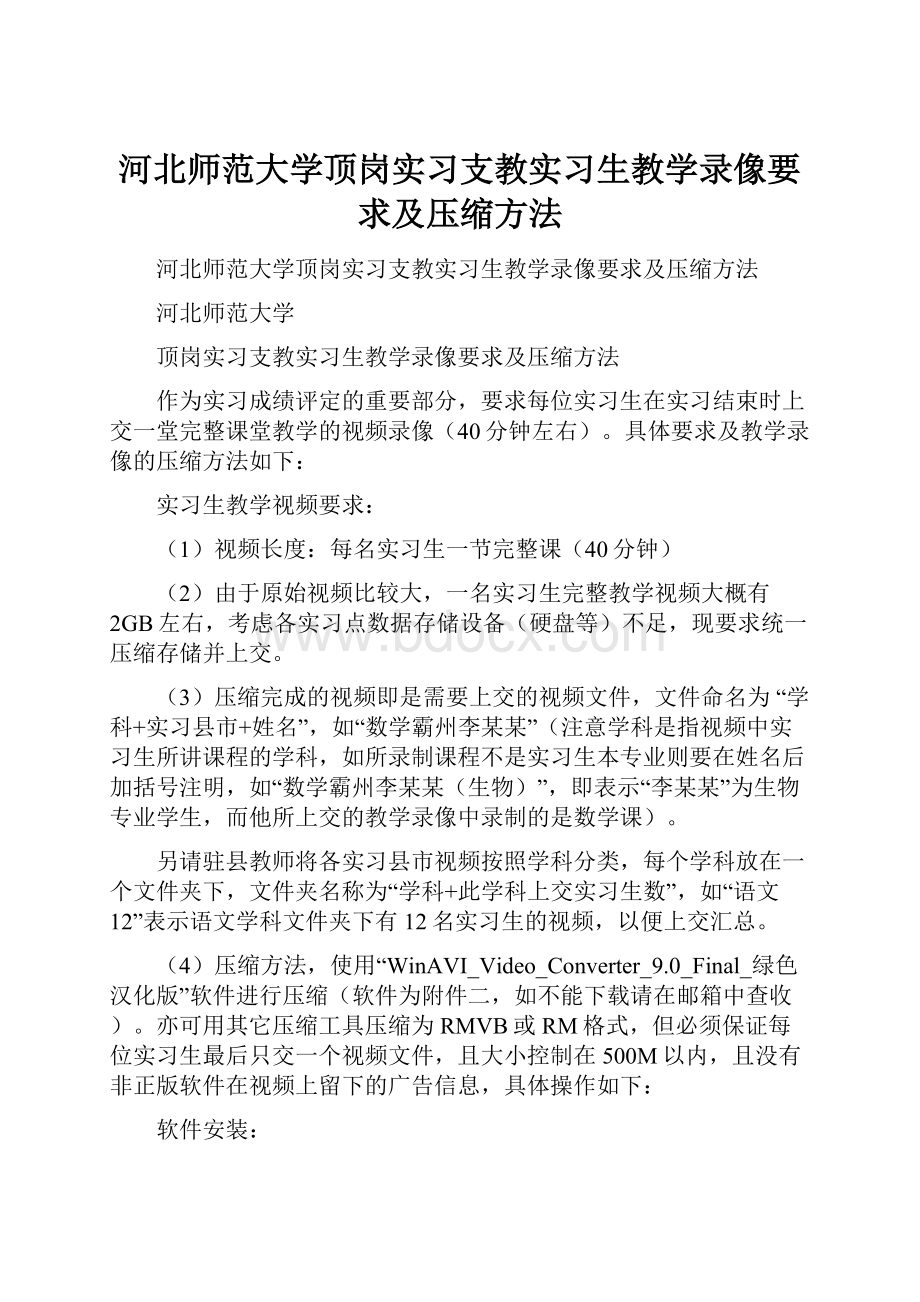
河北师范大学顶岗实习支教实习生教学录像要求及压缩方法
河北师范大学顶岗实习支教实习生教学录像要求及压缩方法
河北师范大学
顶岗实习支教实习生教学录像要求及压缩方法
作为实习成绩评定的重要部分,要求每位实习生在实习结束时上交一堂完整课堂教学的视频录像(40分钟左右)。
具体要求及教学录像的压缩方法如下:
实习生教学视频要求:
(1)视频长度:
每名实习生一节完整课(40分钟)
(2)由于原始视频比较大,一名实习生完整教学视频大概有2GB左右,考虑各实习点数据存储设备(硬盘等)不足,现要求统一压缩存储并上交。
(3)压缩完成的视频即是需要上交的视频文件,文件命名为“学科+实习县市+姓名”,如“数学霸州李某某”(注意学科是指视频中实习生所讲课程的学科,如所录制课程不是实习生本专业则要在姓名后加括号注明,如“数学霸州李某某(生物)”,即表示“李某某”为生物专业学生,而他所上交的教学录像中录制的是数学课)。
另请驻县教师将各实习县市视频按照学科分类,每个学科放在一个文件夹下,文件夹名称为“学科+此学科上交实习生数”,如“语文12”表示语文学科文件夹下有12名实习生的视频,以便上交汇总。
(4)压缩方法,使用“WinAVI_Video_Converter_9.0_Final_绿色汉化版”软件进行压缩(软件为附件二,如不能下载请在邮箱中查收)。
亦可用其它压缩工具压缩为RMVB或RM格式,但必须保证每位实习生最后只交一个视频文件,且大小控制在500M以内,且没有非正版软件在视频上留下的广告信息,具体操作如下:
软件安装:
步骤一、下载附件二“WinAVI_Video_Converter_9.0_Final_绿色汉化版.rar”文件并解压。
该软件为绿色版,无需安装,只需按下列步骤操作即可。
步骤二、找到解压文件夹,双击“!
)绿化.reg”文件(如图)
弹出对话框:
点击“注册”按钮,弹出对话框:
点击“OK”按钮,完成注册。
至此,软件绿化及注册完成,接下来可以进行视频压缩工作。
压缩视频示例(单个视频):
需要压缩学生课堂视频时,可按下列步骤完成操作。
步骤一、双击打开“WinAVI9.0.exe”文件,弹出对话框:
步骤二、点击关闭,进入软件操作界面:
步骤三、统一将视频压缩为“RM”格式,点击“RM”按钮,弹出文件选取对话框,选取要转换的学生视频原始文件
弹出对话框:
步骤四、选取输出目录,例如:
步骤五、点击“高级”按钮,对压缩品质进行设置,弹出高级设置选项对话框:
步骤六、按如图所示进行参数设置,点击确定,等待完成压缩:
至此,一名实习生的课堂视频压缩完成,2GB视频大概要压缩十到二十分钟。
将每名实习生的视频文件压缩为几百M。
压缩完成的视频即是需要上交的视频文件,文件命名为“学科+实习县市+姓名”,如“数学霸州李某某”(注意学科是指视频中实习生所讲课程的学科)
另请驻县教师将各实习县市视频按照学科分类,每个学科放在一个文件夹下,文件夹学科后为此学科上交视频学生数,如“语文12”表示语文学科文件夹下有12名实习生的视频,以便上交汇总。
如图:
压缩视频示例(批量视频及视频合并):
步骤一、双击打开“WinAVI9.0.exe”文件(同压缩单个视频操作)。
在弹出的软件界面选择“批量”按钮,如图:
弹出对话框:
步骤二、选择“添加文件——任意文件转RM”,弹出文件选取框:
用鼠标进行多选,点击一个文件,按住键盘上的CTRL键,再点击下一个文件,进行连选,或者直接用鼠标框选,与平时的文件操作一样。
选择完后应该看到文件名一栏有多个文件,确认后点击“打开”,弹出批量转换任务窗口:
步骤三、点击“浏览”按钮,选择输出目录。
注意“输出模式”选项,如果需要分开转换多名学生的独立视频(如上图所示),请选择“CreateSeparatefiles”选项(意思是分开转换);而如果需要转换一名实习生的几个分段视频(如下图所示)则应该选择“Mergeintoonefile”选项(意思是将你选择的那几个视频文件合成一个文件。
选择待转换的文件时务必按照课堂视频录制的先后顺序,以保证最终的视频能按正常顺序播放)
步骤四、点击“高级”选项,设置同上“步骤五”,点击确定;
点击上方“转换”按钮开始批量转换压缩。
汇华学院教务处
2010-10-25